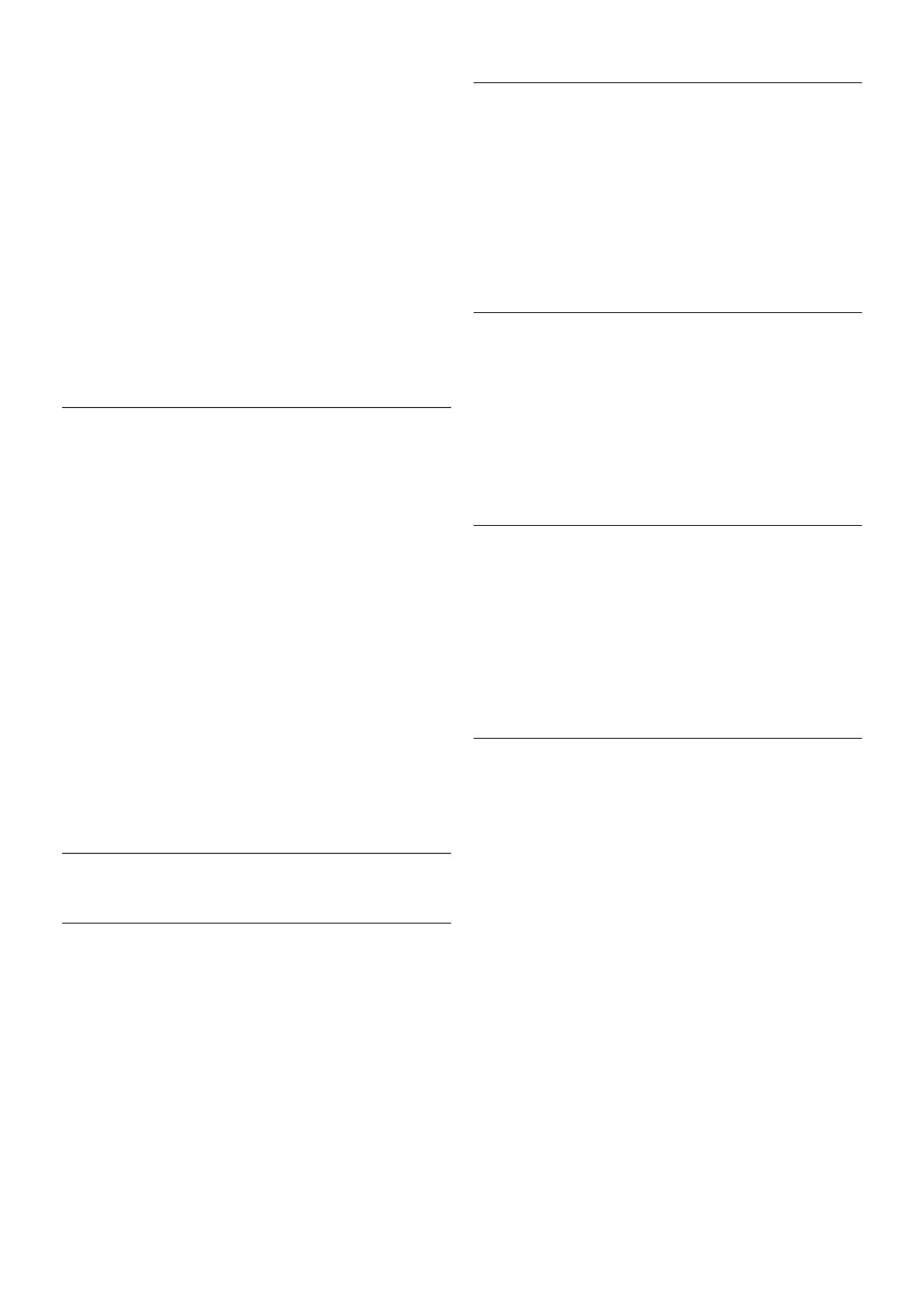Auf der Seite œ Voicemail können Sie Sprachnachrichten
wiedergeben, die für Sie hinterlassen wurden. Wenn neben
dem Voicemail-Symbol in der Menüleiste eine Zahl angezeigt
wird, wurde eine neue Sprachnachricht für Sie hinterlegt: œ
1.
Wiedergeben einer Sprachnachricht
Um eine Sprachnachricht wiederzugeben, wählen Sie in der
Menüleiste das Voicemail-Symbol œ aus. Wählen Sie dann
die neue Sprachnachricht in der Liste aus, und drücken Sie
OK. Sie können die neue Nachricht so oft Sie möchten
abrufen. Wenn Sie die Seite œ Voicemail jedoch schließen,
werden alle wiedergegebenen Nachrichten aus der Liste
entfernt.
Genau wie auf der Kontakte-Seite können Sie einen
Videoanruf, einen Sprachanruf oder einen Telefonanruf mit
einem ausgewählten Kontakt tätigen.
7.5
Skype-Guthaben
Auf der Skype-Website können Sie Skype-Guthaben kaufen
oder ein Skype-Abonnement eingehen. Wenn Sie über
Skype-Guthaben oder ein Skype-Abonnement verfügen,
können Sie über Ihren Fernseher Festnetz- und
Mobilfunktelefone anrufen.
Erwerben von Skype-Guthaben
Um Skype-Guthaben zu erwerben oder ein Skype-
Abonnement einzugehen, melden Sie sich auf dem Computer
bei Skype an.
Das erworbene Skype-Guthaben steht zur Verfügung, wenn
Sie sich auf dem Fernseher bei Skype anmelden.
Der Betrag des Guthabens bzw. die Abonnement-Daten
werden auf jeder Seite angezeigt, von der aus Sie einen
Telefonanruf tätigen können.
Geringes Skype-Guthaben
Wenn das verfügbare Skype-Guthaben nicht ausreicht, um ein
Telefonat zu führen, wird eine Nachricht angezeigt.
7.6
Skype-Einstellungen
Automatische Anmeldung
Sie können Skype so einstellen, dass Sie bei jedem Einschalten
des Fernsehers automatisch angemeldet werden. Die Eingabe
des Skypenamens oder Passworts ist nicht nötig.
Navigieren Sie zur Menüleiste, und wählen Sie S
Einstellungen aus, um die Einstellungen zu öffnen.
Wählen Sie Automatische Anmeldung aus, und drücken Sie
OK, um die Funktion zu aktivieren oder zu deaktivieren.
Kontaktbenachrichtigungen
Sie können wählen, ob Sie beim Fernsehen Online-
Status-Benachrichtigungen Ihrer Kontakte erhalten möchten
oder nicht.
Navigieren Sie zur Menüleiste, und wählen Sie S
Einstellungen aus, um die Einstellungen zu öffnen.
Wählen Sie Kontaktbenachrichtigungen aus, und drücken Sie
OK, um die Funktion zu aktivieren oder zu deaktivieren.
Online-Status
Sie können Ihren eigenen Online-Status ändern.
Navigieren Sie zur Menüleiste, und wählen Sie S
Einstellungen aus, um die Einstellungen zu öffnen.
Wählen Sie Online-Status und dann den Online-Status aus,
den Ihre Kontakte sehen sollen, wenn Sie online sind. Drücken
Sie anschließend OK.
Klingelton-Lautstärke
Sie können die Lautstärke des Skype-Klingeltons anpassen.
Navigieren Sie zur Menüleiste, und wählen Sie S
Einstellungen aus, um die Einstellungen zu öffnen.
Wählen Sie Klingelton-Lautstärke aus, und stellen Sie die
Lautstärke mithilfe der Pfeiltasten nach oben und unten
entsprechend ein.
Testkamera
Sie können testen, ob Ihre Skype-Kamera und das Mikrofon
funktionieren. Sie können zudem den Zoom und den
Bildausschnitt der Kamera so einstellen, wie er bei Ihren
Kontakten angezeigt werden soll.
Navigieren Sie zur Menüleiste, und wählen Sie S
Einstellungen aus, um die Einstellungen zu öffnen.
Wählen Sie Kamera testen aus. Das Bild der Kamera sollte
angezeigt und Ihre Stimme durch die Mikrofon-Lautstärke
abgebildet werden.
Zoomen und Festlegen des Bildausschnitts
1. Drücken Sie * Verkleinern oder * Vergrößern.
2. Wenn das Bild vergrößert wird, können Sie den
Kamerarahmen nach oben, unten, rechts oder links
verschieben, um den gewünschten Bildausschnitt zu erhalten.
Verwenden Sie zum Verschieben die Pfeiltasten auf der
Fernbedienung.
3. Drücken Sie * Zoom festsetzen, wenn Sie fertig sind.
Die Lautstärke des Mikrofons wird automatisch angepasst.